EA经典入门教程
一、Enterprise Architect简介
Enterprise Architect是一个对于软件系统开发有着极好支持的CASE软件(Computer Aided Software Engineering)。EA不同于普通的UML画图工具(如VISIO),它将支撑系统开发的全过程。在需求分析阶段,系统分析与设计阶段,系统开发及部署等方面有着强大的支持,同时加上对10种编程语言的正反向工程,项目管理,文档生成,数据建模等方面。可以让系统开发中各个角色都获得最好的开发效率。
二、创建新项目
安装好了EA汉化版后,启动软件。点击“创建新的项目”,打开创建新项目对话框。

【图1】
这里可以选择各种的初始的模板包。

【图2】
我们选择了其中几个,然后确定打开了项目浏览器。我们的项目将从这里开始了。

【图3】
三、EA软件配置
在使用软件之前,我们先来对它进行配置。打开“工具”–>“选项”。

【图4】
常规配置中,比较重要的是作者这项。因为在EA项目的团队协作中,作者是每个人的身份标识。
在代码工程中,最好把文件编码设置成UTF8或者是GB中文。
其他方面的配置,因为都是中文的,也比较容易理解。有些不明的地方,可以多琢磨。
另外对于最下面的十种编程语言,可以根据自己的需要,进行一些配置。比如PHP,可以配置PHP4或者是PHP5,那么生成的代码也是有些不同的。还可以隐藏其他没有用到的语言。
四、用例图,类图的使用
用例图(use case)
用例图是我们做系统分析的通常第一步,是非常重要的。毕竟大部分的开发流程,都将需求分析作为首要步骤,也是必要步骤。将系统需求化作图型表达出来。首先是在项目浏览器中,右键“添加”–>“新建图表”。
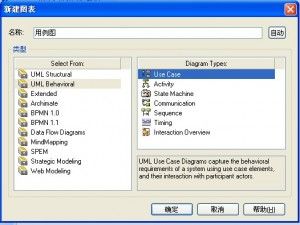
【图5】
然后可以加入一些角色和用例,在每次在工具箱里面拉出一个元件,都将打开这个元件的设置对话框,在对话框内填入元件的名称等信息。现在我们是表达一个用户注册和登录的场景:
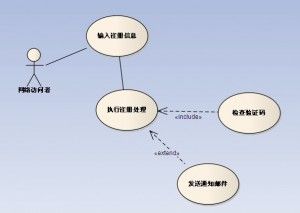
【图6】
加入关联,用例图中最常用的关联是“使用use”,当然也经常会用到“包含include”“扩展extend”。这两者的区别是“包含”是主用例没有包含其他的辅助用例就不能独立执行,但是主用例可以在没有“扩展”其他辅助用例的情况也可以执行。比如说,注册是“包含”了检查验证码,但是不一定会“扩展”发送通知邮件这个用例。
角色是用例图的行为基础。虽然角色可以是某种职位的人,或是数据库,或是外部系统交互接口,但是每个用例图,都是以角色为开始的。角色可以有类属关系。比如说注册用户同时也是网站访问者,注册用户可以做一切访问者可以做的事情,但是注册用户还拥有一些网站访问者没有涉及的功能,比如登录发文章之类。

【图7】
类图(Class)
类图是代码工程的基础,同时也是系统设计部分的主体工作。类图主要体现了系统详细的实现架构。首先我们来制作一个实现用户注册功能的注册业务类。
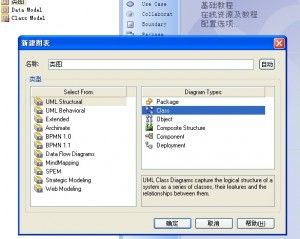

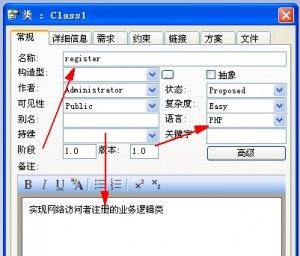
【图7】
在生成类后,我们可以加入一些变量(在类元件上右键“变量”),变量主要将保存类本身的一些数据,如同人的性别,年龄等数据特征一样。比如我们注册类,也有数据链接的变量(它需要知道自己是和哪个数据库打交道的),还可能有着每IP单日注册数量限制的数据变量等等。

【图8】
类还需要加入方法(在类元件上右键“方法”),比如说注册类中,需要检查输入的验证码,需要进行数据操作,需要检查单日注册数量等等。在类的方法里面,我们还可以设置每个方法的参数,参数类型,还有参数的备注,这将在代码工程内,直接作为参数和方法的注释生成到代码文件内。

【图9】
各个类之间,可能存在着一些关系,那么我们使用关联来表达这些关系。常用的有继承关系(Generalize,或者叫派生类)。例如注册的时候,我们可能有些特殊的注册方式,比如接收了VIP卡号的人员注册。VIP注册比普通注册多了一些步骤,比如验证VIP卡号有效性等。这个VIP注册类,就继承于注册类,拥有了全部普通注册的功能,但是又有一些自己特有的功能,这样就能体现了代码的可重用性。同时在代码生成的时候,会加上“extends”这个关键字来标识他们的关系。

【图10】
五、其他图形的使用
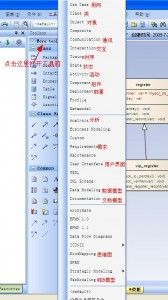
【图11】
对象图(Object),这是类图的一种补充,主要是演示了系统中各个类,在不同的场景中,实例化之后所做的不同事情。
交互图(interaction),协作图(communication)和时序图(Timing),他们都是体现了系统中一些实体之间的互相交互的行为。协作图是侧重与表达实体之间的协作交互,在新版的UML中,协作图也叫通讯图,更能体现了实体之间是以通讯的方式来进行协作的原理。而时序图是强调了各个实体件进行交互的前后顺序。例如发送注册成功的提示邮件,那么是发生在注册类检验输入数据之后,而不能是之前。
另外,还有一些其他的图形,比如状态图(State),部署图(Deployment),组件图(component),活动图(Activity),这些请参考相关文档。同时EA支持的图形有非常的多,其中思维图(表达和辅助了思维的思考过程),WEB模型图(表现了网站上部署的模型结构)是最近几个版本中才出现的。
六、数据建模
在数据模型图(Data Modeling)中,EA支持13种不同型号的数据库建模,可直接生成建表SQL语句,同时也可以通过ODBC,导入已存在的数据表结构。

【图12】
下例我们建立一个学生宿舍人员组成的数据表,表类型使用的是MySQL。首先是建立了一个数据表元件,然后设置它的属性。

【图13】
加入字段(表元件上右键“变量”),设置字段的数据类型,长度,设成主键等。这里可以使用中文作为字段名,在“别名”处才写上英文字段名,在生成SQL的时候,选择“使用可用的别名”就可以生成英文名称的字段名。

【图14】
生成建表SQL,点击数据模型的上级包,然后选择“项目”–》“数据建模”–》“生成SQL代码”,打开生成SQL的对话框。

【图15】
设置好了后,点击生成,就可以生成了一个完整的SQL建表语句了。
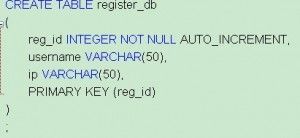
【图16】
七、代码工程
代码工程就是将已经画好的类图,使用EA来生成相应的代码结构,之所以说是代码结构,是因为生成的代码中,仅有初始的类结构和一些预设的值,类方法内部的代码还是需要手动去写的。另外,如果你在类的设置里,或者是变量,方法还有方法的参数里,加上了备注,那么,代码工具将会帮助你把这些备注全部生成工整的代码注释。
使用之前的一个PHP类,选中右键“生成代码”。然后弹出生成代码的对话框。

【图17】
设置后,点击生成就可以生成了代码结构了。

【图18】
其他语言的代码生成过程,也是大同小异的。代码工程(正向工程)产生的代码格式,可以在“设置”–>“代码工程模板”里面进行自定义的模板修改。
八、反向工程
反向工程是将原有的类库代码,使用EA进入导入类结构,直接生成类图。这在系统重构,或者是基于旧项目类库制作新项目的时候,比较有用。
在项目浏览器,你要导入反向工程类图的位置,右键“代码工程”–> “导入源文件目录”,打开反向工程对话框:

【图19】
设置好后,点击导入。一小段时间,就能将一个类库导入了。以下演示的是导入SpeedPHP框架1.5版本的类图。

【图20】
九、项目管理
在EA中,不仅能对整个软件开发生命周期的支持,还提供了项目管理,例如人员的管理,进度管理,风险管理等。
菜单“查看”–>“项目管理”

【图21】
这里你可以分别管理“(人力)资源”,“工作”,“风险”,“度量”等几个方面。
十、文档生成
EA可以生成非常多种类型的文档,以方便针对不同情况和不同阅读对象,生成不同侧重的文档。还可以有RTF格式和HTML格式的选择。
在项目浏览器中,选择一个模型节点。然后右键“文档”–>“RTF文档”,打开生成文档对话框。

【图22】
这里可以生成多种类型的文档。点击“生成”。然后就会生成了一个RTF文件。

【图23】
默认生成的文档,里面有大部分的英文。当然,你可以将他们在RTF文件中改写成中文。另外还可以使用生成文档对话框中的“词语翻译”,来进行对应的翻译,再生成新的翻译后的文档。同时你也可以直接修改EA中的文档模板,这样也可以产生自定义的文档。
十一、其他功能
EA还提供了针对EA项目本身的版本控制(包括SVN,VSS等),一个小型的交流论坛,还有许多很有用的功能。这里不一一讲述。